普段はなんだかWeb技術の記事ばかり書いていますが、別にこのブログはエンジニア向けのブログではありません。
読んで下さる方のターゲットは、「Webサイト作りたいな~」と思っている、個人事業主様や、これから起業を考えている方だったはず。
ターゲットを見失っておりました…
たとえばこれから起業を考えられたりしている方は、とにかく「資金」の面で不安を抱えていらっしゃる方が多いのではないかと思います。
起業したとき、「資金」は「寿命」ですよね。
何もしなくても、ジワジワ減っていきます。
そして、尽きたらそこで終了です。
その大事な、事業の命ともいえる「お金」を、一切使うことなく、自力で本格的なホームページを作る方法を公開したいと思います。
と、いうことで今回のテーマは、
です。
この、「完全無料」っていうのが、よく考えると、結構難しいのです。
業者にホームページ作成を頼めば、「10ページ作るのに30万円」が相場と言われていますから、この選択肢はなしですね。
自力で作る方向でいきましょう。
本格的なWebサイトを作るとき、投資しなければならないポイントとしては、以下のようなものがあります。
これら全てを完全無料にする方法として、今回ご紹介するのは、「GIMPでデザインして、Blogger上にサイトを構築する」という方法です。
徳島にある「カフェ ボスコベル」様のWebサイトも、この方法で作成させて頂きました。
サンプルとしてご了承を得て、以下にリンクを掲載させて頂きます。
Cafe Boscobel >>
GIMPとは、無料で手に入る、デザイン用のソフトです。
かなり本格的な機能が搭載されていながら、完全無料なので、かなりオススメです。
詳細は後半でご紹介します。
「Blogger」とは、Googleが運営する、無料ブログサービスです。
日本で、「無料ブログ」というと、「アメブロ」とか、「seesaaブログ」とか、「FC2」等が有名どころですね。
「Blogger」は、まだ日本ではそこまでメジャーではないのですが、海外では結構なシェアを占める無料ブログサービスです。
機能は間違いなく、日本の無料ブログより上です。(なんたって、上記のようなWebサイトまで構築できちゃうぐらいですから。)
さらに、日本の「無料ブログ」は、必ず広告が表示されてしまいます。
その広告料が、無料ブログを運営している会社の利益になっているわけですね。
でも、自分のウェブサイトに全く関係ない広告が表示されるのって、なんだか雰囲気が壊れてしまって嫌ですよね…
その点、「Blogger」は、勝手な広告表示などが全くありません。
さらに、Googleと言えば、検索エンジンの世界シェアが、圧倒的にNo.1の会社ですから、同社のブログサービスであるBloggerも、検索エンジンで上位表示されることが期待できます。
機能面でも圧倒的に優れていながら、関係ない広告表示も全くないので、その他の無料ブログサービスを使う選択肢は、ないですね。
というかそもそも、「ブログ」ではなく、「Webサイト」を構築することは、普通の無料ブログサービスではできないですから…
また、ブログというと「Wordpress」というサービスも有名ですね。
ただこれは、別途サーバー代を払う必要があります。
そのため、「完全無料」ではホームページ運営ができないので、今回の選択肢からは除外します。
それでは、通常であれば料金を支払わなければならない各項目について、一つずつ見ていきましょう。
結構これは避けて通れない場合が多いですね。
先ほどお話したとおり、Wordpressも、ここは0円にはできません。
どこかしらの会社から「Webサーバー」と呼ばれるコンピューターを、レンタルする必要があります。
「Webサーバー」に関しては、以前、「ウェブサーバーってなに?」という記事について書きましたので、よく分からない方はそちらをご参照頂けますと幸いです。
先述のBloggerでは、ここが0円になります。
「毎月」とか、「毎年」お金がかかるものは、後でジワジワお財布を圧迫してきます。
「ビジネスを始めるときは、継続課金型のビジネスモデルを考えなさい」という教えを聞いたことがありますが、今回は逆の立場ですね。
ビジネスをする側からしたら、継続して定期的にお金がもらえるビジネスはおいしいですが、裏を返せば、継続して定期的にお金を払わなければいけない契約を積み重ねると、いくら稼いでもお金がたまらない状況になってしまいます。
そのため、サーバーレンタル代が0円で済むのは、とてもありがたいです。
ドメインとは、Webサイトの「URL」と呼ばれるものですね。
たとえば、このブログで言うと、
「uni-blog.in」
というドメインを持っています。
今お使いのWebブラウザの、上部に表示されていますよね?
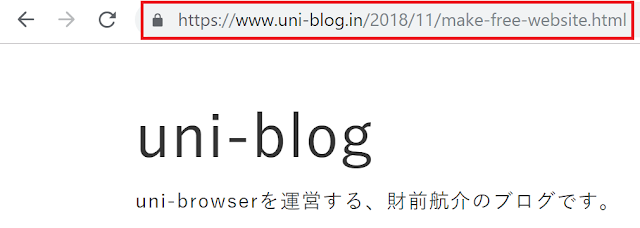
(「Webブラウザ」が何だか分からない方は、こちらをご参照ください。「ウェブブラウザって何? >>」)
このURLを使わせてもらうために、「レジストラ」とか呼ばれる会社に、あらかじめ「URL使わせて下さい!」と言う必要があります。
僕も言いました。
そして、このブログの場合は年間1400円ぐらい払って、「uni-blog.in」というURLを使わせてもらっています。
ただ、実はこれ、別に必須じゃありません。
Bloggerであれば、ブログを作成したとき、無料のURLが一つ割り当てられます。
そのURLを、そのまま使えば良いのです。
その名前も自由に変えられるので、実は無料のURLで十分です。
このブログであれば、
「web.lingual-ninja.com」
というURLを無料でもらっています。
「blog-for-uni-browser」の部分は、自分で簡単に設定できる部分なので、お好きな文字列に変更頂くことが可能です。
後半の「blogspot.com」という文字列が嫌でなければ、無料のもので、機能的には十分です。
HTTPSとは、「Webサーバー」と「Webブラウザ」の間で、セキュリティ的に安全な通信を行う仕組みです。
「SSL」なんていう風に言われることもあります。
この仕組みを使うためには、やはりお金を払って、「SSL証明書」などと呼ばれるものの設定を行うのが普通なのですが、Bloggerであれば、クリック2つで設定できます。
具体的には、設定ページで、以下の2か所で「はい」を選択するだけです。
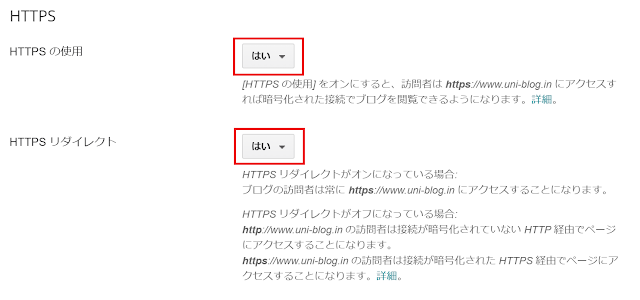
私もエンジニアをしていた際に、HTTPSの設定等を行っていましたが、こんな簡単な操作でHTTPS対応ができてしまうなんて、とてもありがたいです。
なんでHTTPS対応をする必要があるのかというと、以下の2つの理由があります。
1つ目の、「安全なサイトということで、閲覧者からの信用度が増す」という点に関しては、結構大事です。
Webサイトを閲覧しているとき、「このサイトは安全じゃないです。本当に開きますか?」みたいなことを聞かれたことはないですか?
HTTPSに対応していないと、こういうメッセージが出てしまいます。
「安全じゃない」という警告が出ているサイトを、わざわざ開きたくないですよね…?
仮にそのページを開いてくれたとしても、たとえばそれがレストランのWebサイトであれば、「安全じゃないWebサイト」を運営しているレストランで、あまりご飯を食べたくない方が多いでしょう…
閲覧者から信用を得るためにも、HTTPS対応は必須と言えます。
2つ目の、「検索エンジンからの評価が高まる」という点に関しては、Googleの関係者が明言しているので、Web業界では有名な話です。
HTTPS対応しているWebサイトと、対応していないWebサイトがあったとき、GoogleやYahoo!の検索では、「対応しているサイト」の方が、上の方に表示されるのです。
このことからも、HTTPS対応はした方が良いでしょう。
ただ、通常であればHTTPS対応には手間とお金がかかります。
Bloggerを用いれば、クリック2つで、料金も完全無料です。
一般的に、本格的にWebデザインを行おうとすると、「Photoshop」や「Illustrator」と呼ばれるソフトが必要になってきます。
これも、片方だけで毎月5000円ぐらい利用料がかかりますね…
ホームページ一発作って、もう使わないにしても、痛い出費です。
この話をしたところ、一緒にお仕事をさせて頂いたデザイナーの方から、高機能でありながら、無料で使えるソフトを教えて頂きました。
冒頭でも少しご紹介した、「GIMP」というソフトです。
GIMPのダウンロードページ >>
上記のページから、完全無料でダウンロードして使うことができます。
とても高機能なので、「これ、本当に完全無料かよ!」と突っ込みたくなること請け合いです。
使い方についてわからないことがあれば、以下の書籍が分かりやすくてオススメなのですが、本を買うと「完全無料」ではなくなるので、買わなくて良いです。
GIMPを使えば、写真の中の「曇り空」を「晴れ渡る青空」に変えることも、素敵なロゴを作成することも簡単に可能です。
僕が元エンジニアという立場で、Webサイト作成の仕事をやらせて頂いていて感じるのは、「デザイン大事」「写真大事」ということです。
自分はどうしてもプログラムや、機能面ばかりに目が行ってしまいますが、本当にユーザーの方が求めているのは、ぱっと見で惹きつけられる、かっこいいデザインですね。
そこを忘れず、しかしお金はかけず、Webサイト作成をしていきたいものです。
この記事が、「どうやってウェブサイトをつくろうか?」と、悩んでいる方の助けになれば幸いです。
具体的な作成方法など、実際に作成を始めてみてわからないこと等あれば、どうぞご遠慮なく、このブログの最下部の「お問合せ」からご質問ください。
最後まで読んでくださり、ありがとうございました。
読んで下さる方のターゲットは、「Webサイト作りたいな~」と思っている、個人事業主様や、これから起業を考えている方だったはず。
ターゲットを見失っておりました…
たとえばこれから起業を考えられたりしている方は、とにかく「資金」の面で不安を抱えていらっしゃる方が多いのではないかと思います。
起業したとき、「資金」は「寿命」ですよね。
何もしなくても、ジワジワ減っていきます。
そして、尽きたらそこで終了です。
その大事な、事業の命ともいえる「お金」を、一切使うことなく、自力で本格的なホームページを作る方法を公開したいと思います。
と、いうことで今回のテーマは、
【完全無料】自力でカッコイイWebサイトを作る方法
です。
この、「完全無料」っていうのが、よく考えると、結構難しいのです。
業者にホームページ作成を頼めば、「10ページ作るのに30万円」が相場と言われていますから、この選択肢はなしですね。
自力で作る方向でいきましょう。
本格的なWebサイトを作るとき、投資しなければならないポイントとしては、以下のようなものがあります。
- Webサーバー
- ドメイン取得
- HTTPS対応
- デザインに必要なソフト等
これら全てを完全無料にする方法として、今回ご紹介するのは、「GIMPでデザインして、Blogger上にサイトを構築する」という方法です。
徳島にある「カフェ ボスコベル」様のWebサイトも、この方法で作成させて頂きました。
サンプルとしてご了承を得て、以下にリンクを掲載させて頂きます。
Cafe Boscobel >>
GIMPとは、無料で手に入る、デザイン用のソフトです。
かなり本格的な機能が搭載されていながら、完全無料なので、かなりオススメです。
詳細は後半でご紹介します。
「Blogger」とは、Googleが運営する、無料ブログサービスです。
日本で、「無料ブログ」というと、「アメブロ」とか、「seesaaブログ」とか、「FC2」等が有名どころですね。
「Blogger」は、まだ日本ではそこまでメジャーではないのですが、海外では結構なシェアを占める無料ブログサービスです。
機能は間違いなく、日本の無料ブログより上です。(なんたって、上記のようなWebサイトまで構築できちゃうぐらいですから。)
さらに、日本の「無料ブログ」は、必ず広告が表示されてしまいます。
その広告料が、無料ブログを運営している会社の利益になっているわけですね。
でも、自分のウェブサイトに全く関係ない広告が表示されるのって、なんだか雰囲気が壊れてしまって嫌ですよね…
その点、「Blogger」は、勝手な広告表示などが全くありません。
さらに、Googleと言えば、検索エンジンの世界シェアが、圧倒的にNo.1の会社ですから、同社のブログサービスであるBloggerも、検索エンジンで上位表示されることが期待できます。
機能面でも圧倒的に優れていながら、関係ない広告表示も全くないので、その他の無料ブログサービスを使う選択肢は、ないですね。
というかそもそも、「ブログ」ではなく、「Webサイト」を構築することは、普通の無料ブログサービスではできないですから…
また、ブログというと「Wordpress」というサービスも有名ですね。
ただこれは、別途サーバー代を払う必要があります。
そのため、「完全無料」ではホームページ運営ができないので、今回の選択肢からは除外します。
それでは、通常であれば料金を支払わなければならない各項目について、一つずつ見ていきましょう。
Webサーバー
結構これは避けて通れない場合が多いですね。
先ほどお話したとおり、Wordpressも、ここは0円にはできません。
どこかしらの会社から「Webサーバー」と呼ばれるコンピューターを、レンタルする必要があります。
「Webサーバー」に関しては、以前、「ウェブサーバーってなに?」という記事について書きましたので、よく分からない方はそちらをご参照頂けますと幸いです。
先述のBloggerでは、ここが0円になります。
「毎月」とか、「毎年」お金がかかるものは、後でジワジワお財布を圧迫してきます。
「ビジネスを始めるときは、継続課金型のビジネスモデルを考えなさい」という教えを聞いたことがありますが、今回は逆の立場ですね。
ビジネスをする側からしたら、継続して定期的にお金がもらえるビジネスはおいしいですが、裏を返せば、継続して定期的にお金を払わなければいけない契約を積み重ねると、いくら稼いでもお金がたまらない状況になってしまいます。
そのため、サーバーレンタル代が0円で済むのは、とてもありがたいです。
ドメイン取得
ドメインとは、Webサイトの「URL」と呼ばれるものですね。
たとえば、このブログで言うと、
「uni-blog.in」
というドメインを持っています。
今お使いのWebブラウザの、上部に表示されていますよね?
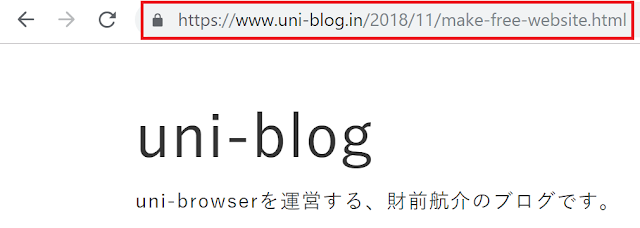
(「Webブラウザ」が何だか分からない方は、こちらをご参照ください。「ウェブブラウザって何? >>」)
このURLを使わせてもらうために、「レジストラ」とか呼ばれる会社に、あらかじめ「URL使わせて下さい!」と言う必要があります。
僕も言いました。
そして、このブログの場合は年間1400円ぐらい払って、「uni-blog.in」というURLを使わせてもらっています。
ただ、実はこれ、別に必須じゃありません。
Bloggerであれば、ブログを作成したとき、無料のURLが一つ割り当てられます。
そのURLを、そのまま使えば良いのです。
その名前も自由に変えられるので、実は無料のURLで十分です。
このブログであれば、
「web.lingual-ninja.com」
というURLを無料でもらっています。
「blog-for-uni-browser」の部分は、自分で簡単に設定できる部分なので、お好きな文字列に変更頂くことが可能です。
後半の「blogspot.com」という文字列が嫌でなければ、無料のもので、機能的には十分です。
HTTPS対応
HTTPSとは、「Webサーバー」と「Webブラウザ」の間で、セキュリティ的に安全な通信を行う仕組みです。
「SSL」なんていう風に言われることもあります。
この仕組みを使うためには、やはりお金を払って、「SSL証明書」などと呼ばれるものの設定を行うのが普通なのですが、Bloggerであれば、クリック2つで設定できます。
具体的には、設定ページで、以下の2か所で「はい」を選択するだけです。
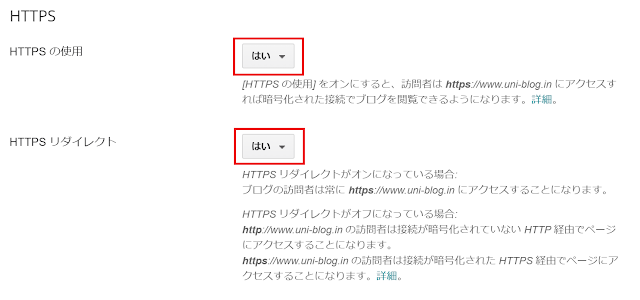
私もエンジニアをしていた際に、HTTPSの設定等を行っていましたが、こんな簡単な操作でHTTPS対応ができてしまうなんて、とてもありがたいです。
なんでHTTPS対応をする必要があるのかというと、以下の2つの理由があります。
- 安全なサイトということで、閲覧者からの信用度が増す
- 検索エンジンからの評価が高まる
1つ目の、「安全なサイトということで、閲覧者からの信用度が増す」という点に関しては、結構大事です。
Webサイトを閲覧しているとき、「このサイトは安全じゃないです。本当に開きますか?」みたいなことを聞かれたことはないですか?
HTTPSに対応していないと、こういうメッセージが出てしまいます。
「安全じゃない」という警告が出ているサイトを、わざわざ開きたくないですよね…?
仮にそのページを開いてくれたとしても、たとえばそれがレストランのWebサイトであれば、「安全じゃないWebサイト」を運営しているレストランで、あまりご飯を食べたくない方が多いでしょう…
閲覧者から信用を得るためにも、HTTPS対応は必須と言えます。
2つ目の、「検索エンジンからの評価が高まる」という点に関しては、Googleの関係者が明言しているので、Web業界では有名な話です。
HTTPS対応しているWebサイトと、対応していないWebサイトがあったとき、GoogleやYahoo!の検索では、「対応しているサイト」の方が、上の方に表示されるのです。
このことからも、HTTPS対応はした方が良いでしょう。
ただ、通常であればHTTPS対応には手間とお金がかかります。
Bloggerを用いれば、クリック2つで、料金も完全無料です。
デザインに必要なソフト等
一般的に、本格的にWebデザインを行おうとすると、「Photoshop」や「Illustrator」と呼ばれるソフトが必要になってきます。
これも、片方だけで毎月5000円ぐらい利用料がかかりますね…
ホームページ一発作って、もう使わないにしても、痛い出費です。
この話をしたところ、一緒にお仕事をさせて頂いたデザイナーの方から、高機能でありながら、無料で使えるソフトを教えて頂きました。
冒頭でも少しご紹介した、「GIMP」というソフトです。
GIMPのダウンロードページ >>
上記のページから、完全無料でダウンロードして使うことができます。
とても高機能なので、「これ、本当に完全無料かよ!」と突っ込みたくなること請け合いです。
使い方についてわからないことがあれば、以下の書籍が分かりやすくてオススメなのですが、本を買うと「完全無料」ではなくなるので、買わなくて良いです。
GIMPを使えば、写真の中の「曇り空」を「晴れ渡る青空」に変えることも、素敵なロゴを作成することも簡単に可能です。
僕が元エンジニアという立場で、Webサイト作成の仕事をやらせて頂いていて感じるのは、「デザイン大事」「写真大事」ということです。
自分はどうしてもプログラムや、機能面ばかりに目が行ってしまいますが、本当にユーザーの方が求めているのは、ぱっと見で惹きつけられる、かっこいいデザインですね。
そこを忘れず、しかしお金はかけず、Webサイト作成をしていきたいものです。
この記事が、「どうやってウェブサイトをつくろうか?」と、悩んでいる方の助けになれば幸いです。
具体的な作成方法など、実際に作成を始めてみてわからないこと等あれば、どうぞご遠慮なく、このブログの最下部の「お問合せ」からご質問ください。
最後まで読んでくださり、ありがとうございました。

















0 件のコメント:
コメントを投稿